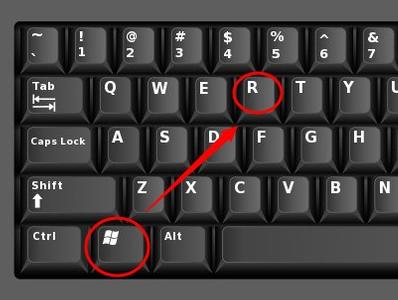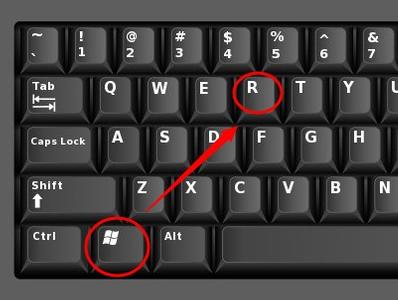Что делать, если принтер печатает одно и то же много раз
Остановка печати
Чтобы приостановить работу принтера, который снова и снова печатает одно и то же, просто полностью выключите его. Отключение можно осуществить несколькими способами.
- Нажмите кнопку включения/выключения.
- Отключите силовой кабель от сети (радикальный способ).
- Откройте и освободите лоток для бумаги.
- Вытащите кабель, соединяющий устройство с компьютером. Сработает только в том случае, если файл еще не успел попасть в оперативную память печатающего устройства.
Если вы сбросите соединение и вернете бумагу в лоток, аппарат продолжит печать.
Способы отмены печати принтера на компьютере.
Очистка очереди
- Перейти в Пуск».
- Откройте «Панель управления» — «Оборудование и звук» — «Устройства и принтеры».
- Найдите машину, которая печатает без остановки, и щелкните ее правой кнопкой мыши.
- В раскрывающемся списке выберите функцию для просмотра файлов, требующих печати.
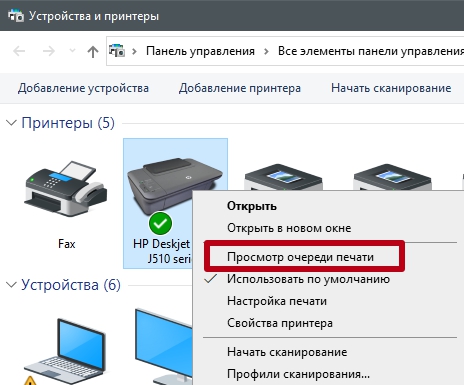
- В новом окне отобразится список задач (документов), отправленных на печать. Чтобы удалить их полностью, зайдите в первое меню «Принтер» и нажмите «Очистить очередь печати».
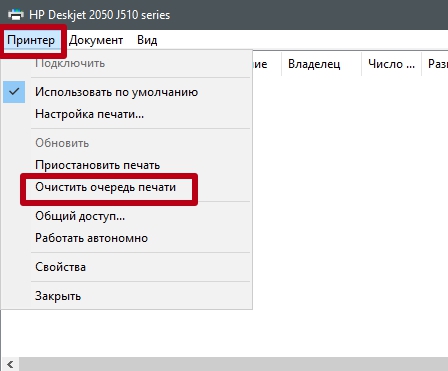
- Чтобы отменить печать только определенного файла, щелкните правой кнопкой мыши имя документа и выберите «Удалить/Отмена».
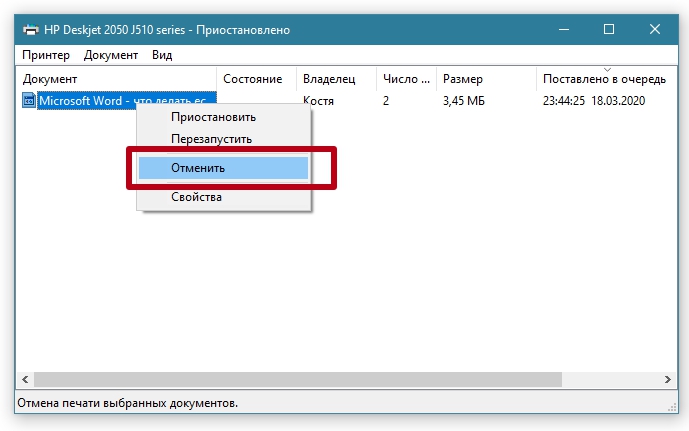
Если стандартный метод очистки не сработал, вы можете применить другие варианты очистки документов из очереди.
После удаления очереди печать продолжается
Принтер может продолжать работу даже после удаления всех документов, отправленных на печать, благодаря наличию собственного буфера памяти, в котором хранится документ. Решить проблему поможет перезагрузка.
- Отключите питание.
- Подождите 1-2 мин.
- Включите его снова.
- Если вывод информации на бумагу продолжается, выключите компьютер.
- Подождите несколько минут.
- Включите компьютер снова.
Если перезагрузка всего компьютера не помогла, необходимо обновить драйвер. Программное обеспечение устанавливается с диска, который шел с компьютером в комплекте. Программу можно скачать с сайта производителя. Вы можете сначала полностью удалить принтер, а затем снова добавить его в Windows.
Если вышеперечисленные способы не сработали, остается только отнести принтер в сервисный центр.
/rating_off.png)